本文教您win10怎样创建宽带连接
Windows 10是美国微软公司研发的跨平台及设备应用的操作系统。是微软发布的最后一个独立Windows版本。Windows 10共有7个发行版本,分别面向不同用户和设备。2014年10月1日,微软在旧金山召开新品发布会,对外展示了新一代Windows操作系统,将它命名为“Windows 10”,新系统的名称跳过了这个数字“9”。截止至2018年3月7日,Windows 10正式版已更新至秋季创意者10.0.16299.309版本,预览版已更新至春季创意者10.0.17120版本
win10正式版发布后,不少用户都对自己的系统进行了升级。但是,最近却有一些用户反映自己在升级win10后,不懂得怎么去创建win10的宽带连接,这该怎么办?接下来,小编就向大家分享win10创建宽带连接的具体设置方法
不管是在工作还是生活中,我们都已经越来越无法离开网络了。。许多家庭用户还在使用ADSL宽带连接的方式上网,那么如果你使用的是Win10系统,该如何创建宽带连接呢?下面小编就来分享一下Win10新建宽带连接的方法
win10创建宽带连接图文解说
右键Win10系统桌面上的网络图标,选择“属性”
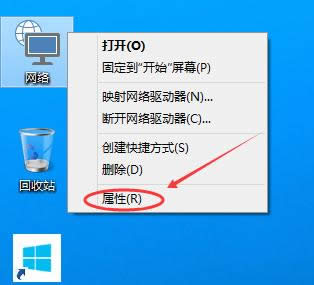
宽带连接图解详情-1
在网络和共享中心窗口,点击“设置新的连接或网络”
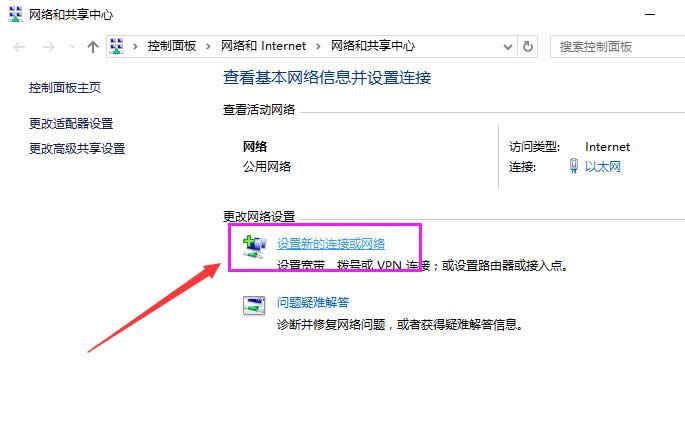
宽带连接图解详情-2
选择“连接到Internet”,然后点击下一步
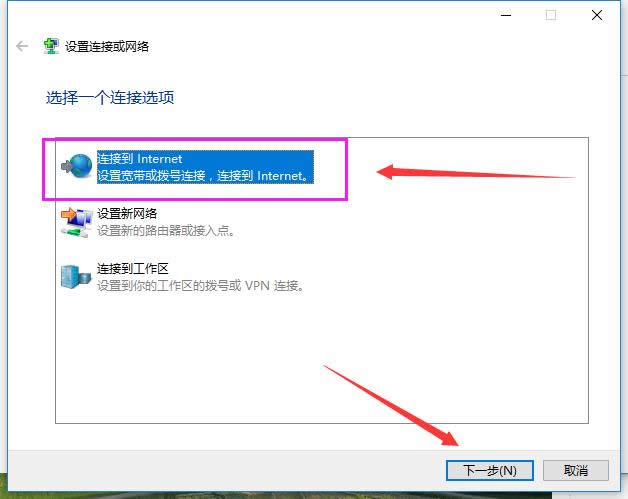
网络连接图解详情-3
点击“设置新连接”
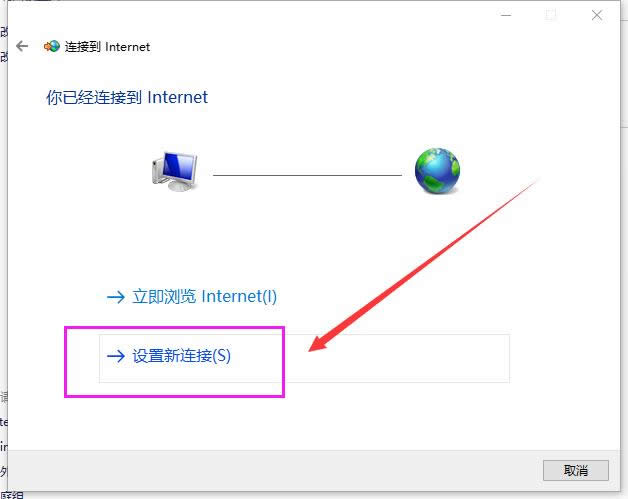
创建连接图解详情-4
选择“宽带PPPOE”
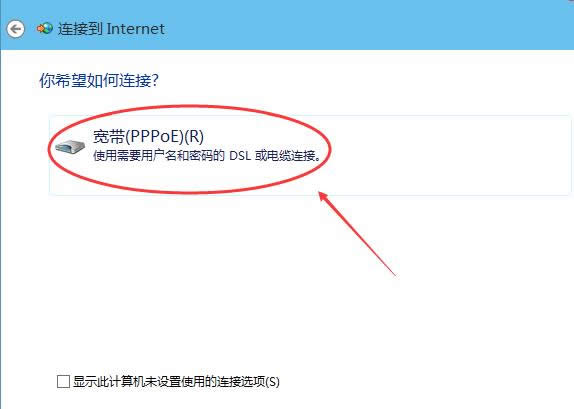
宽带连接图解详情-5
最后输入Internet服务提供商提供的ISP信息,既账号和密码。然后点击“连接”
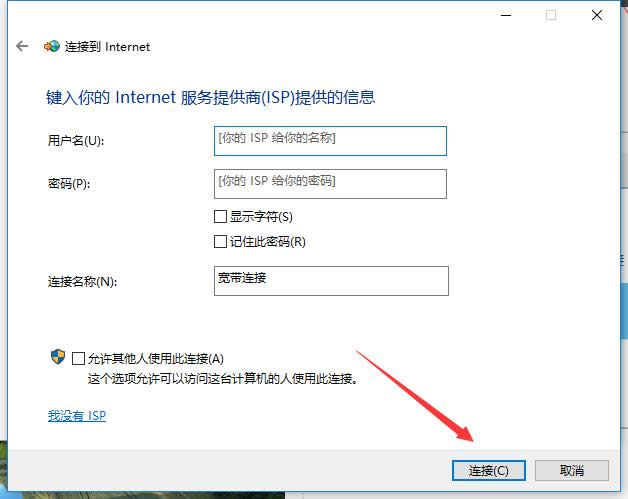
创建连接图解详情-6
点击链接后,系统提示正创建你的Internet连接,稍等一会,宽带连接就设置好了
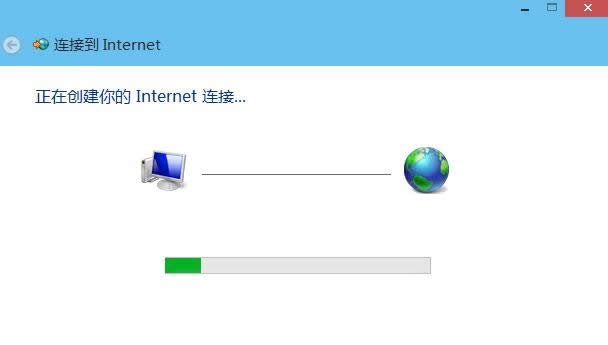
创建连接图解详情-7
宽带连接创建成功后,在网络连接里面可以看到我们刚刚创建的宽带连接图标,右键宽带连,选择“创建快捷方式”可以方便以后我们快速连接上网。
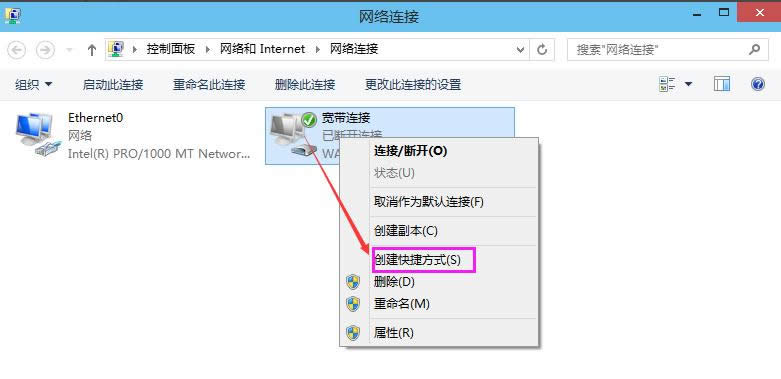
创建连接图解详情-8
以上便是win10创建宽带连接的操作方法了。
Windows 10系统成为了智能手机、PC、平板、Xbox One、物联网和其他各种办公设备的心脏,使设备之间提供无缝的操作体验。
……